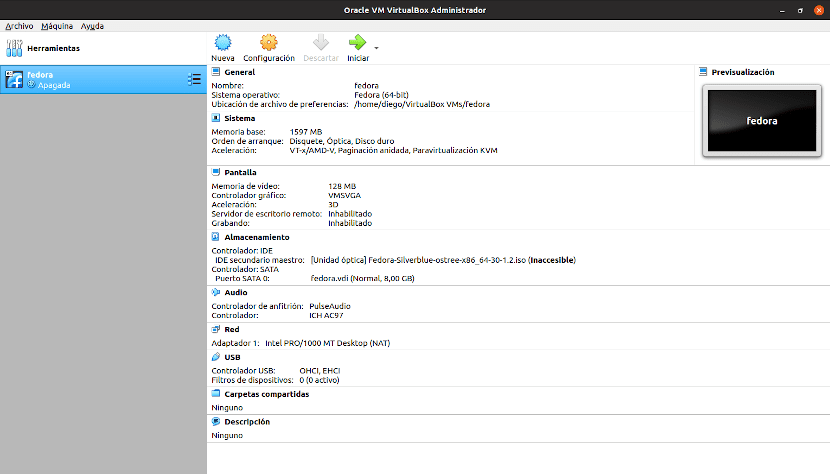
Virtualbox može pokretati sve Linux distribucije.
Kada govorimo o sigurnim načinima testiranja Linuxa, ne mislimo na to da drugi načini nisu sigurni. Pozivamo se na one koje vam omogućavaju da testirate Linux bez trajnih izmjena na tvrdom disku. To će reći, upravo suprotno od onoga što sam radio kad sam počeo. Počeo sam da instaliram Linux distribuciju ne znajući previše dobro što radim i bez mogućnosti ponovne instalacije Windows-a. Naravno, instalacija nije uspjela u sredini.
Srećom, tehnologija je prilično napredovala. Instalacija Linuxa vrši se u većini slučajeva koristeći grafičko okruženje. Uglavnom se uloga korisnika ograničava na popunjavanje njihovih podataka i klikanje na Dalje. Ali, u slučaju da se još ne usudite instalirati na svoj glavni računar, postoje i druge mogućnosti.
Sigurni načini za testiranje Linuxa bez instaliranja na tvrdi disk
Treba to spomenuti niti jedan od spomenutih načina ne pruža slično iskustvo kao instalacija na tvrdom disku. Međutim, kombinirajući ih, možemo imati okvirnu predstavu o tome što se može dogoditi.
Način uživo
Jeste li obratili pažnju onog dana kad su vam u školi objasnili prijedloge? To je zato što trebam da shvatite razliku između instaliranja Linuxa sa pendrivea ili njegovog instaliranja na pendrive. U prvom slučaju, pendrive je izvorni medij instalacije, u drugom slučaju to je odredište instalacije, odnosno ispunjava funkciju sličnu funkciji tvrdog diska.
Mnoge Linux distribucije imaju takozvani live način. Sa režimom uživo strMožete imati iskustvo slično operativnom sistemu jednom instaliranom uz neka upozorenja.
- Brzina odziva neće biti ista
- Izmjene koje napravite izgubit ćete se kada isključite računar.
U režimu uživo Ram memorija funkcionira kao tvrdi diskotuda ograničenja brzine i prostora. Iako ga u modernom računaru možete koristiti bez osetnog gubitka performansi.
Moram dati pojašnjenje. Rekao sam da se u režimu uživo podaci gube prilikom isključivanja računara. Zapravo, neke distribucije vam omogućavaju da rezervirate prostor na pendriveu kako biste spremili modifikacije. Te se izmjene učitavaju u Ram kada se ponovo prijavite. Ali sve ovisi o kapacitetu skladišnog prostora instalacijskog medija.
Ovaj način testiranja Linuxa je sjajno za upoznavanje radne površine i za testiranje kompatibilnosti hardvera.
Pohrana na vanjskom disku ili pendriveu
Tu dolazimo do zašto sam toliko inzistirao na razlici između "instaliraj sa" i "instaliraj na". Linux se može instalirati na privjesak od 16 GB ili veći ili na vanjski disk. Velika prednost ovog prijedloga je što svoj Linux možete koristiti na bilo kojem drugom računaru. Glavne distribucije pronaći će i preuzeti potrebne upravljačke programe.
Vanjski tvrdi disk ima isti kapacitet kao i uobičajeni tvrdi disk, pa je jedini problem što ćete ga, ako ga puno pomaknete, učiniti beskorisnim. U slučaju korištenja klatna imat ćete značajno ograničenje prostora.
Ovaj obrazac nam daje lsličnije iskustvo instaliranju Linuxa na našem računaru.
Virtualne mašine
Virtualna mašina je program koji se pretvara da je računar. Velika prednost ove metode je što ne morate ništa mijenjati na računaru. Veliki nedostatak je taj što nećete znati postoji li nekompatibilnost s vašim hardverom.
Ako koristite Windows 10, ovaj operativni sistem uključuje Hyper-V, softver za virtuelnu mašinu koji vam omogućava preuzimanje i testiranje Ubuntu Linux distribucije.
Još jedna dobra alternativa, u ovom slučaju multiplatformna, je Virtualbox. Virtualbox to vam dozvoljava simulirajte Linux instalacijsko iskustvo s pendrive-a ili s cd / dvd uređaja. Pored toga, donosi programirane konfiguracije za glavne distribucije. Što se njih tiče, morate ih preuzeti ručno.
Web način
Ovo je više znatiželja nego nešto stvarno funkcionalno. Postoje dva načina na koja možemo iskusiti nešto slično Linuxu
- JSLinux: Dopušta nam probaj operativni sistem koji koristi grafički interfejs ili u tekstualnom režimu.
- Ubuntu obilazak: Na ovoj stranici možete isprobati iskustvo upotrebe radne površine Gnome te otvaranja i instaliranja programa.
En https://distrotest.net/ možete isprobati 737 linux distribucija, bez preuzimanja ili instaliranja bilo čega.
Hvala na informacijama